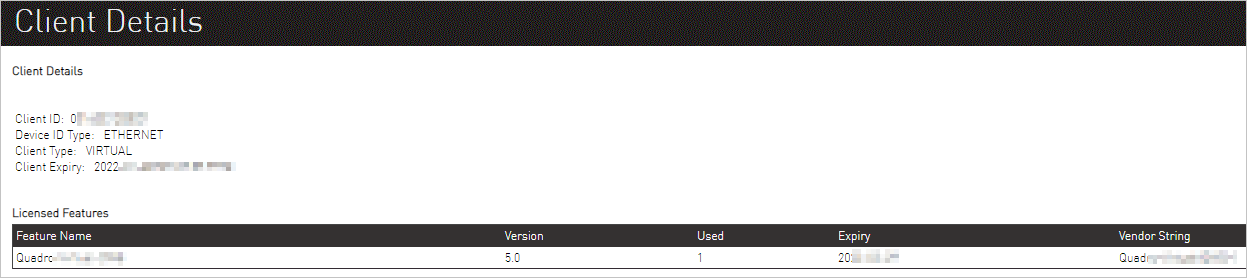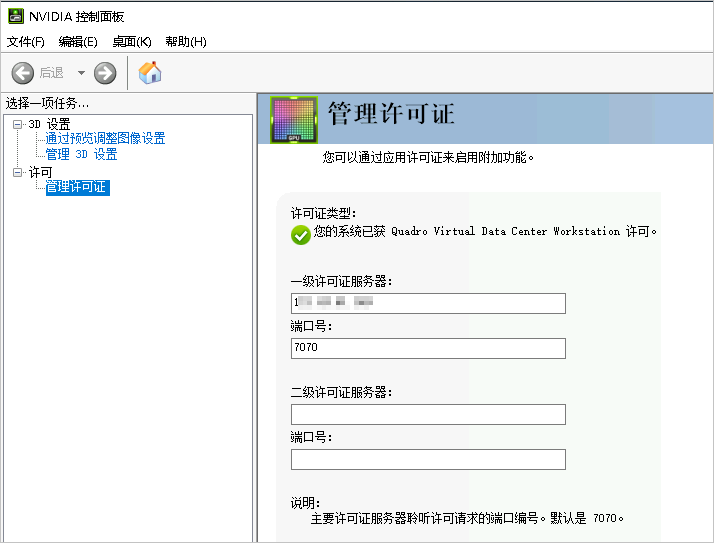使用GRID驱动必须申请相应的License,同时需要将License部署在License Server上,本文为您介绍搭建Linux操作系统的License Server的具体操作。
背景信息
本文以Ubuntu 18.04操作系统为例,如果您使用了其他Linux操作系统,如CentOS,需要根据实际情况替换部分命令。更多信息,请参见NVIDIA官方文档。
您需要从NVIDIA License中心获取License文件,并将License文件部署在已搭建的License Server上。然后使用您的GPU或vGPU实例,通过网络访问License Server激活GRID License。
步骤一:创建ECS实例
创建一台Linux操作系统的ECS实例作为License Server。具体操作,请参见自定义购买实例。
您需要关注如下配置项,其他配置项根据自身业务场景设置即可。
配置项 | 说明 |
实例规格 | 请选择配置高于2 vCPU 4 GB的ECS实例规格。如果您的业务需要大量的License,建议您至少选择配置高于4 vCPU 16 GB的ECS实例规格,从而获得更高的性能及稳定性。 |
镜像 | 选择Linux操作系统镜像。本文以Ubuntu 18.04为例。 |
存储 | 请选择40 GiB以上系统盘。 |
带宽 | 建议您选择按使用流量计费,并将带宽峰值设置为100 Mbps。 |
步骤二:安装Java运行环境
远程连接您用于搭建License Server的ECS实例。
具体操作,请参见通过密码或密钥认证登录Linux实例。
运行以下命令,验证当前实例是否已安装Java运行环境。
java -version如果回显类似如下Java版本信息,表示已安装Java运行环境。否则,请继续执行下一步。
java version "1.7.0_51" OpenJDK Runtime Environment (rhel-2.4.5.5.el7-x86_64 u51-b31) OpenJDK 64-Bit Server VM (build 24.51-b03, mixed mode)安装OpenJDK。
sudo apt install default-jdk说明如果提示Unable to locate package default-jdk信息,请先执行
apt update命令后,再执行以上命令进行安装。回显类似如下信息,表示OpenJDK已安装成功。
... Running hooks in /etc/ca-certificates/update.d... done. done.
步骤三:安装并运行Apache Tomcat服务器
使用Linux发行版的软件包管理器安装所需的Apache Tomcat软件包。
sudo apt install tomcat8安装完成后,运行以下命令,将Tomcat服务设置为开机自启动。
sudo systemctl enable tomcat8.service启动Tomcat服务。
sudo systemctl start tomcat8.service通过本地Web浏览器访问http://localhost:8080,验证Tomcat服务是否可用。
说明请将访问地址中的localhost替换为您的ECS实例的公网地址。
如果显示如下内容,表示Tomcat服务已安装完成。
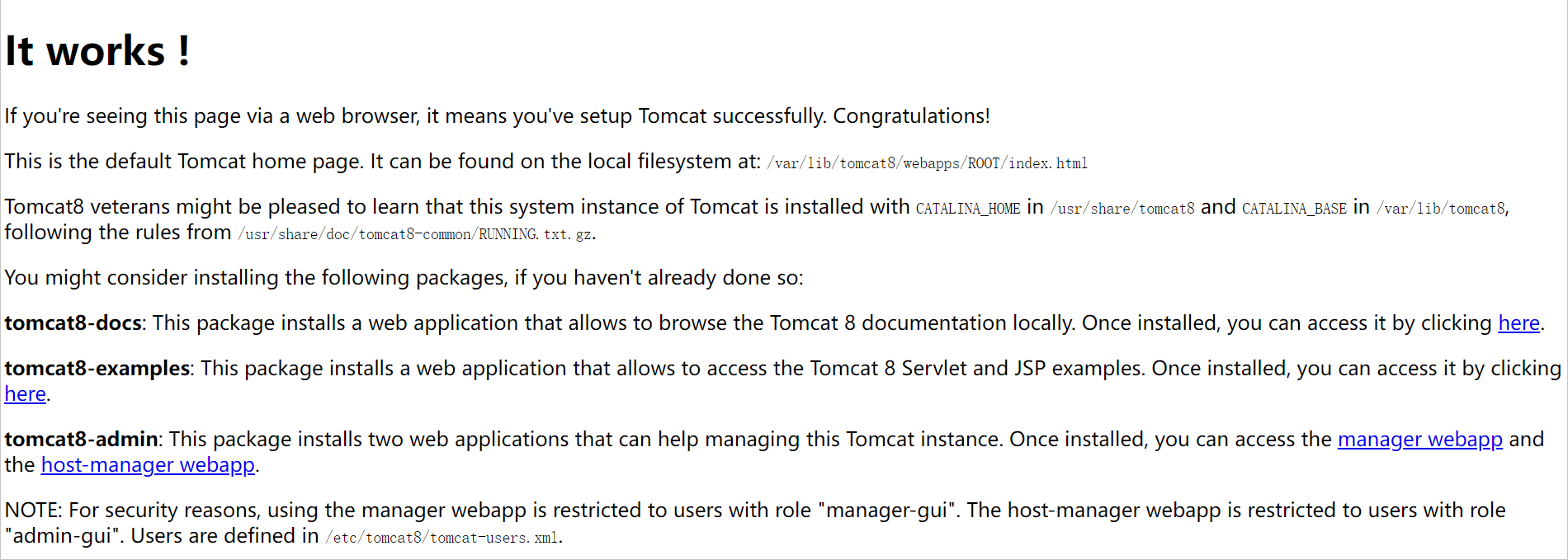
步骤四:安装License Server软件
您需要准备提前获取到的setup.bin安装文件或该文件所在的.zip压缩包。
下载setup.bin安装程序或解压该程序所在的.zip压缩包。
如果您通过NVIDIA官网获取了License Server的安装包,请运行以下命令,解压安装包。
unzip 安装程序.zip说明请替换安装程序.zip为您获取到的安装包名称。
如果您通过阿里云获取了License Server安装程序的下载地址,请运行以下命令,下载安装程序。
wget https://grid-9-4-zyy.oss-cn-hangzhou.aliyuncs.com/setup.bin
运行以下命令,为安装程序添加执行权限。
chmod +x setup.bin安装License Server软件。
以root用户运行安装程序。
sudo ./setup.bin -i console在Introduction部分,单击回车继续。
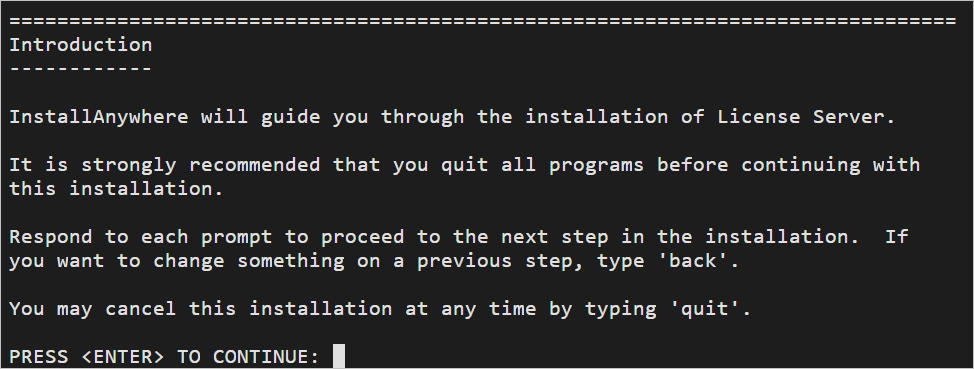
在License Agreement部分,请通过每一次单击回车进行翻页,翻页结束后接受许可协议。
当您达成许可协议时,系统会提示您接受许可协议条款,请输入Y,并单击回车。

在Choose Install Folder部分,请单击回车,保持默认的License Server软件安装路径。
在Choose Local Tomcat Server Path部分,输入Tomcat的本地路径,默认为/var/lib/tomcat版本号,例如:/var/lib/tomcat8。
在Choose Firewall Options部分,确认需要在防火墙中打开的端口,单击回车,保持默认选项即可。
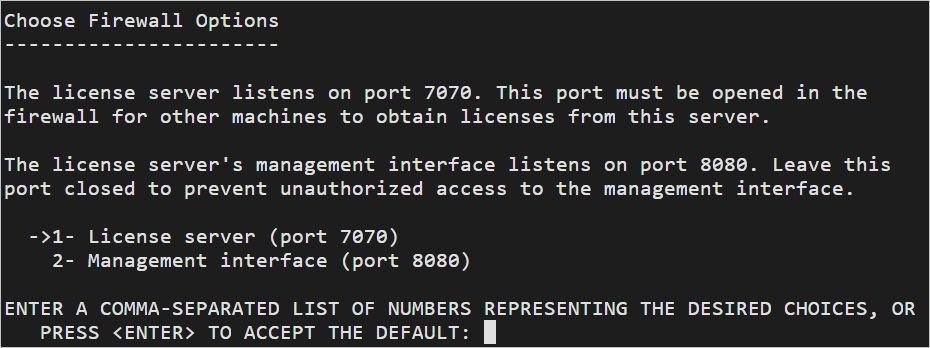
在Pre-Installation Summary部分,确认信息并单击回车启动安装。
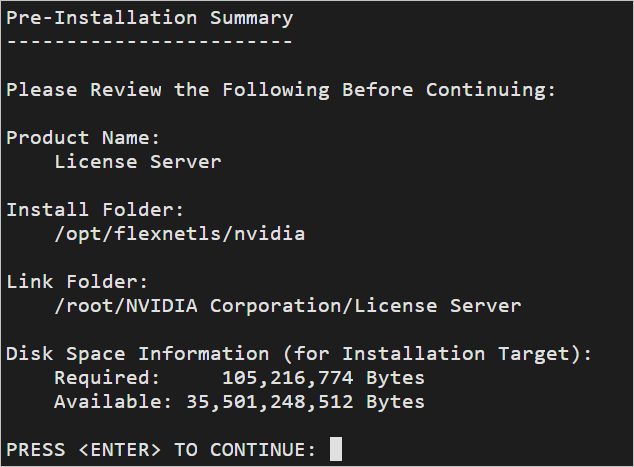
在Install Complete部分,单击回车,结束安装。

步骤五:在NVIDIA License上创建License Server
前往NVIDIA License,并使用您申请License的邮箱登录。
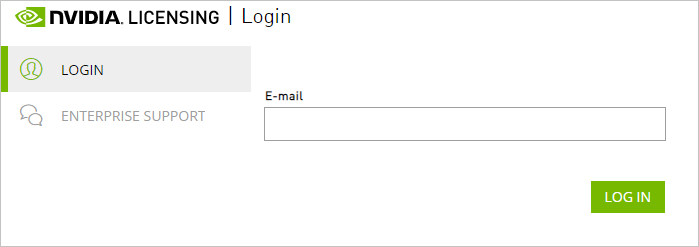
在Dashboard页面,单击License Servers区域下CREATE LICENSE SERVER按钮。
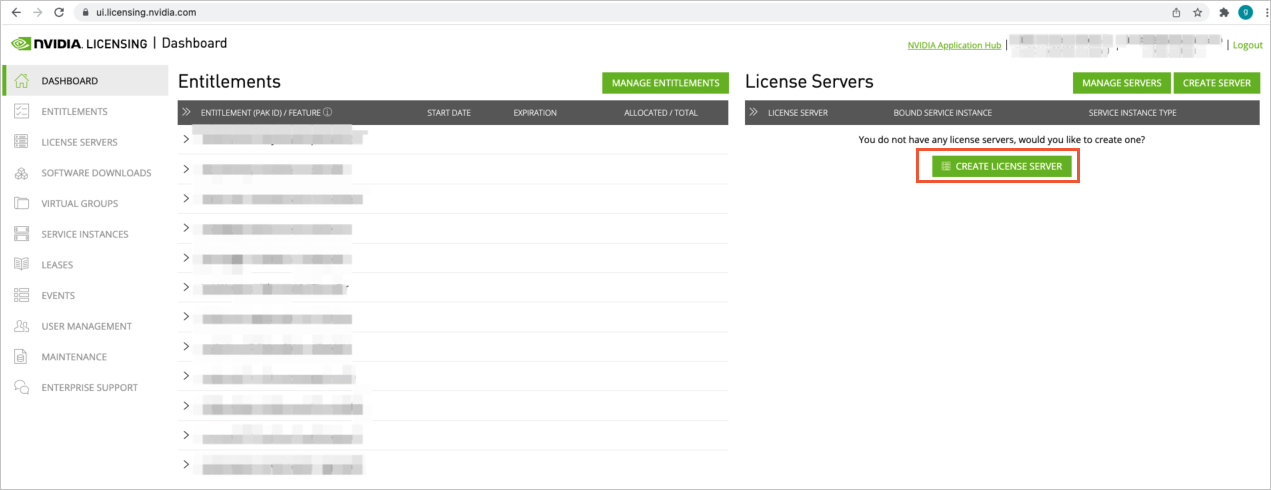
Entitlements区域下,是您目前拥有的全部License。
在打开的Create License Server页面,填写相关信息,然后单击CREATE LICENSE SERVER。
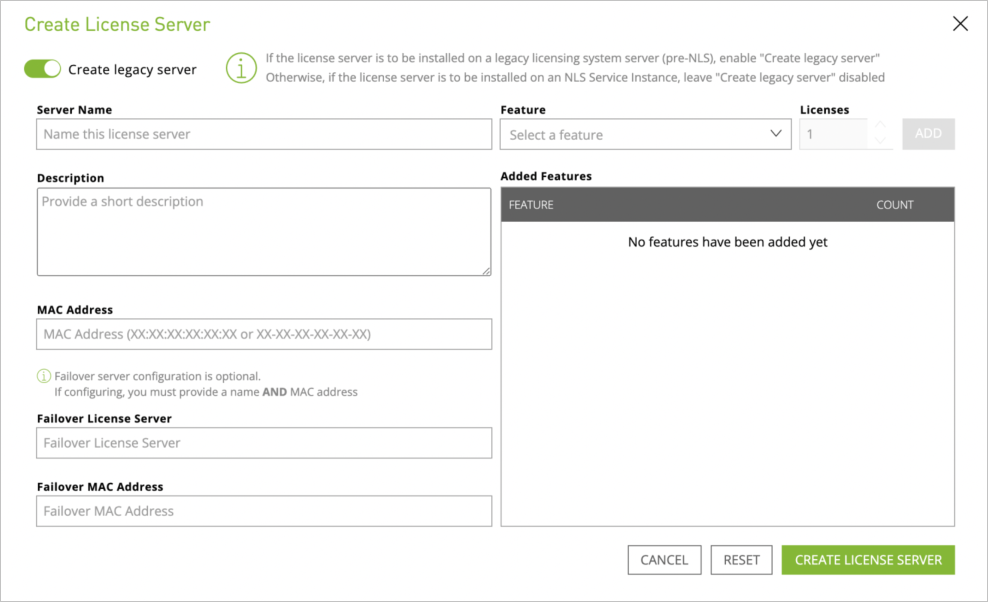
必填参数说明如下:
参数
说明
Server Name
自定义您需要的License Server名称。
MAC Address
填写您用于搭建License Server的ECS实例的MAC地址。
您可以登录实例,使用
ipconfig -a命令进行查询。Feature
根据需要选择,并输入待添加的License数量,单击ADD。
创建完成后,在License Servers页面单击
 图标,下载License文件。
图标,下载License文件。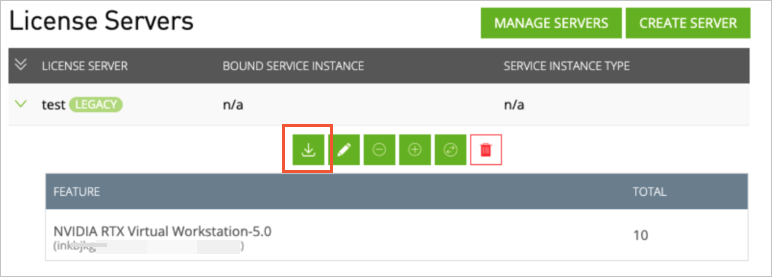
步骤六:导入License文件
通过本地Web浏览器访问http://localhost:8080/licserver,进入License Server管理界面。
说明请将访问地址中的localhost替换为您的ECS实例的公网地址。
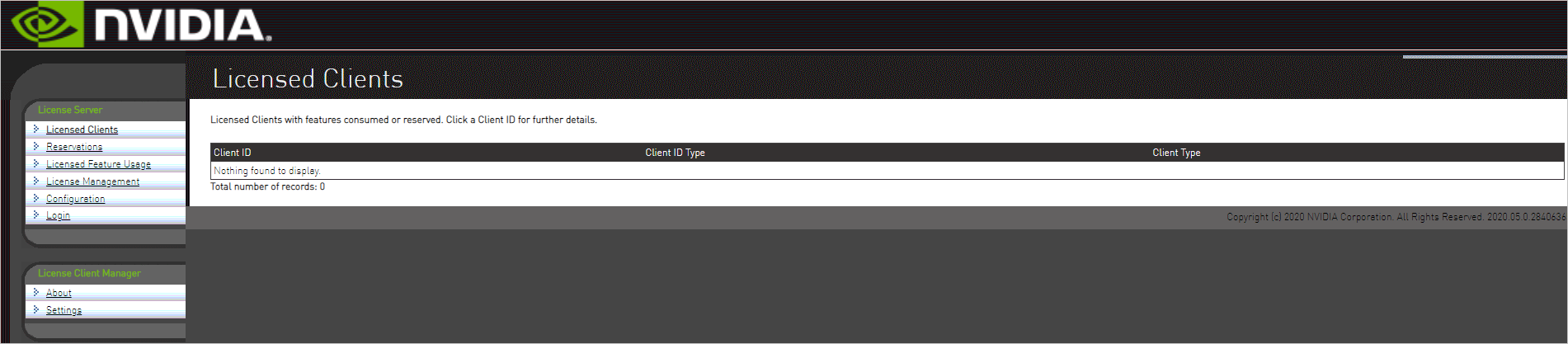
在左侧导航栏的License Server区域,单击License Management。
在License Management页面,单击Upload license file (.bin file)后的选择文件,选择本地的License文件,然后单击打开(O)。
单击Upload。
页面提示如下信息,表示License文件已导入成功。

您可以在左侧导航栏的License Server区域,单击License Feature Usage,查看License数量以及使用情况。

步骤七:测试网络连接和访问
以下操作以创建一台Windows操作系统的GPU虚拟化实例vgn6i为例,您也可以直接应用您已创建的GPU实例。
创建一台GPU实例。
具体操作,请参见创建未配备驱动的GPU实例。
本示例选择的实例规格为GPU虚拟化实例vgn6i,操作系统为Windows Server 2019 数据中心版 64位中文版。
安装GRID驱动,然后添加License服务器并激活License。
前往License Server管理界面(http://localhost:8080/licserver),在左侧导航栏的License Server区域,单击Licensed Clients,即可查看到GPU实例信息,表示该NVIDIA vGPU软件客户端虚拟机目前正在使用License的功能。

单击客户端ID,可以查看该客户端的详细信息。